Hinzufügen für MySQL-Hostserver in Azure Stack Hub
Wichtig
Ab dem Azure Stack Hub-Build 2108 werden die SQL- und MySQL-Ressourcenanbieter für Abonnements angeboten, denen Zugriff gewährt wurde. Wenn Sie dieses Feature nutzen möchten oder ein Upgrade von einer früheren Version benötigen, eröffnen Sie ein Supportticket, woraufhin unsere Supporttechniker Sie durch den Bereitstellungs- bzw. Upgradeprozess leiten werden.
Sie können eine MySQL-Hostserverinstanz auf einem virtuellen Computer (VM) in Azure Stack Hub oder auf einer VM außerhalb Ihrer Azure Stack Hub-Umgebung hosten, solange sich der MySQL-Ressourcenanbieter mit der Instanz verbinden kann.
Hinweis
Der MySQL-Ressourcenanbieter sollte im Standardanbieterabonnement erstellt werden, während MySQL-Hostingserver in einem abrechenbaren Benutzerabonnement erstellt werden sollten. Der Server des Ressourcenanbieters sollte nicht zum Hosten von Benutzerdatenbanken verwendet werden.
Die MySQL-Versionen 5.6, 5.7 und 8.0 können für Ihre Hostingserver verwendet werden. Der MySQL RP unterstützt keine caching_sha2_password-Authentifizierung. MySQL-8.0-Server müssen für die Verwendung von mysql_native_password konfiguriert werden.
Vorbereiten eines MySQL-Hostservers
Erstellen einer Netzwerksicherheitsgruppen-Regel
Standardmäßig ist für MySQL kein öffentlicher Zugriff auf den virtuellen Hostcomputer konfiguriert. Damit der Azure Stack Hub-MySQL-Ressourcenanbieter eine Verbindung mit dem MySQL-Server herstellen und diesen verwalten kann, muss eine Eingangsregel für die Netzwerksicherheitsgruppe erstellt werden.
Navigieren Sie im Administratorportal zu der Ressourcengruppe, die beim Bereitstellen des MySQL-Servers erstellt wurde, und wählen Sie die Netzwerksicherheitsgruppe (default-subnet-sg) aus:
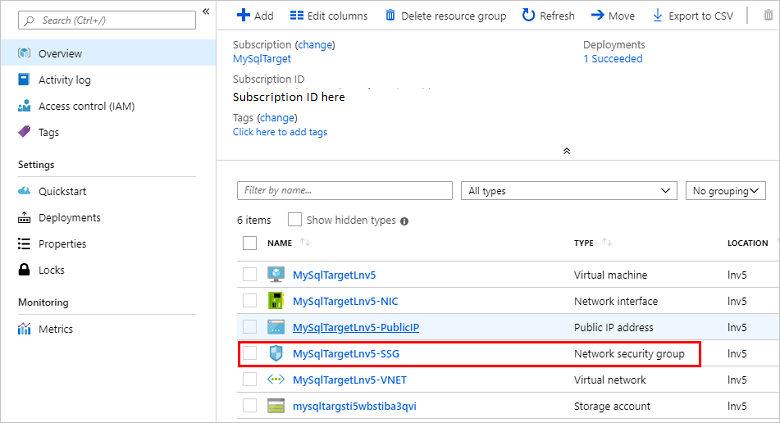
Wählen Sie Eingangssicherheitsregeln und dann Hinzufügen aus.
Geben Sie 3306 als Zielportbereich ein, und geben Sie optional eine Beschreibung in die Felder Name und Beschreibung ein.
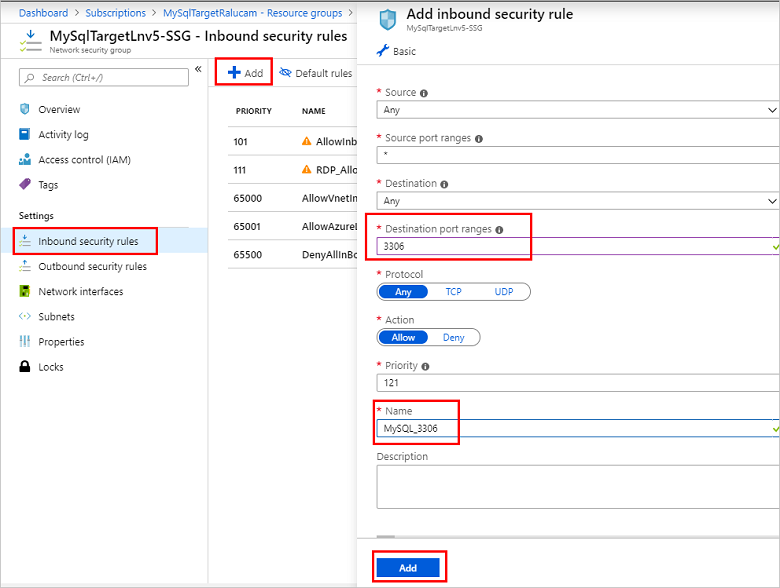
Wählen Sie Hinzufügen aus, um das Dialogfeld für die Eingangssicherheitsregel zu schließen.
Konfigurieren des externen Zugriffs auf den MySQL-Hostserver
Bevor der MySQL-Server als Azure Stack Hub-MySQL Server-Host hinzugefügt werden kann, muss der externe Zugriff aktiviert werden. Verwenden Sie Bitnami MySQL (verfügbar über den Azure Stack Hub-Marketplace) als Beispiel. Sie können die folgenden Schritte ausführen, um den externen Zugriff zu konfigurieren.
Melden Sie sich über einen SSH-Client (in diesem Beispiel wird PuTTY verwendet) von einem Computer, der auf die öffentliche IP-Adresse zugreifen kann, beim MySQL-Server an.
Melden Sie sich über die öffentliche IP-Adresse mit dem Benutzernamen und dem zuvor erstellten Anwendungskennwort (ohne Sonderzeichen) bei der VM an.
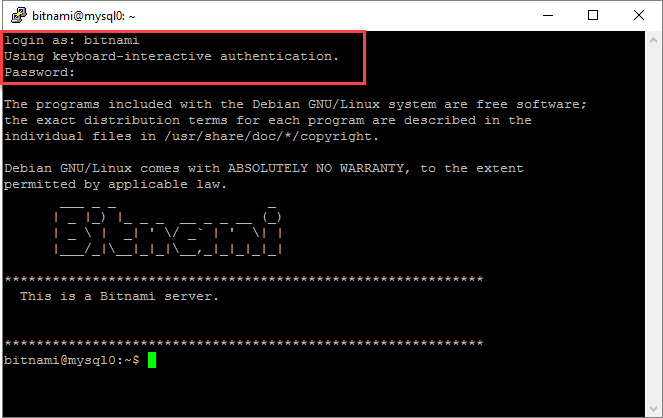
Verwenden Sie im Fenster des SSH-Clients den folgenden Befehl, um sicherzustellen, dass der Bitnami-Dienst aktiv ist und ausgeführt wird. Geben Sie das Kennwort für „bitnami“ erneut ein, wenn Sie dazu aufgefordert werden.
sudo service bitnami status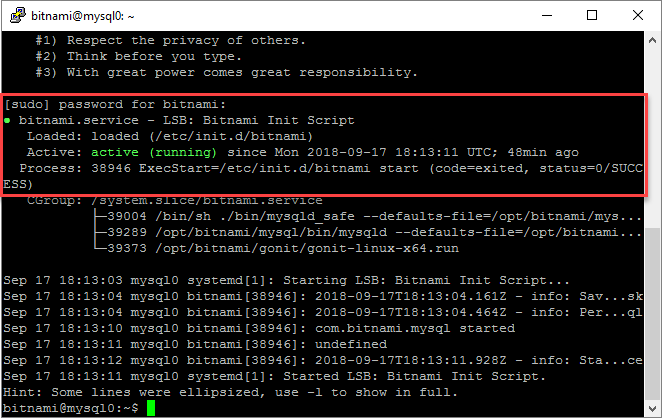
Wenn der MySQL-Hostserver mindestens Version 8.0 hat, müssen Sie die Authentifizierungsmethode in mysql_native_password ändern. Ist die MySQL-Version niedriger als 8.0, kann dieser Schritt übersprungen werden.
Verwenden Sie Bitnami MySQL als Beispiel. Die Konfigurationsdatei befindet sich unter /opt/bitnami/mysql/conf/my.cnf. Legen Sie die Eigenschaft default_authentication_plugin mit dem Wert mysql_native_password fest.
[mysqld] default_authentication_plugin=mysql_native_passwordStarten Sie den Bitnami-Dienst neu, und stellen Sie sicher, dass er ordnungsgemäß ausgeführt wird. Sie müssen jedoch zuerst die Datei ib_logfile0 löschen, bevor Sie den Bitnami-Dienst starten.
sudo service bitnami stop sudo rm /bitnami/mysql/data/ib_logfile0 sudo service bitnami start sudo service bitnami statusErstellen Sie ein Benutzerkonto mit Remotezugriff, das vom Azure Stack Hub-MySQL-Hostserver zum Herstellen der Verbindung mit MySQL verwendet werden soll.
Führen Sie die folgenden Befehle aus, um sich mit dem Stammkennwort unter ~/bitnami_credentials als Root-Benutzer bei MySQL anzumelden. Erstellen Sie einen neuen Administratorbenutzer, und ersetzen Sie <username> und <password> durch die für Ihre Umgebung erforderlichen Werte. In diesem Beispiel heißt der erstellte Benutzer sqlsa, und es wird ein sicheres Kennwort verwendet:
mysql -u root -p create user <username>@'%' identified by '<password>'; grant all privileges on *.* to <username>@'%' with grant option; flush privileges;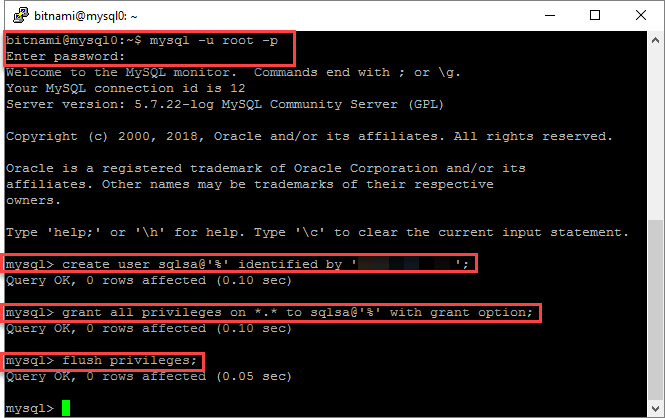
Stellen Sie sicher, dass mysql_native_password das Plug-In des erstellten SQL-Benutzers sqlsa ist, und beenden Sie dann den SSH-Client.
SELECT user,host,plugin from mysql.user;Notieren Sie sich die Informationen zum neuen MySQL-Benutzer.
Dieser Benutzername und das Kennwort werden verwendet, während der Azure Stack Hub-Operator mit diesem MySQL-Server einen MySQL-Hostserver erstellt.
Mit einem MySQL-Hostserver verbinden
Stellen Sie sicher, dass Sie über die Anmeldeinformationen für ein Konto mit Systemadministratorrechten verfügen.
Hinweis
Für MySQL 8.0 und höhere Versionen ist der Remotezugriff standardmäßig nicht aktiviert. Sie müssen ein neues Benutzerkonto erstellen und die Berechtigung für den Remotezugriff auf dieses Benutzerkonto gewähren, bevor Sie es als Hostserver hinzufügen.
Gehen Sie folgendermaßen vor, um einen Hostserver hinzuzufügen:
Melden Sie sich beim Azure Stack Hub-Administratorportal als Dienstadministrator an.
Wählen Sie Alle Dienste aus.
Wählen Sie unter der Kategorie VERWALTUNGSRESSOURCEN die Option MySQL-Hostserver>+Hinzufügen aus. Es wird das Dialogfeld Einen MySQL-Hostserver hinzufügen geöffnet, wie in der folgenden Bildschirmaufnahme dargestellt.
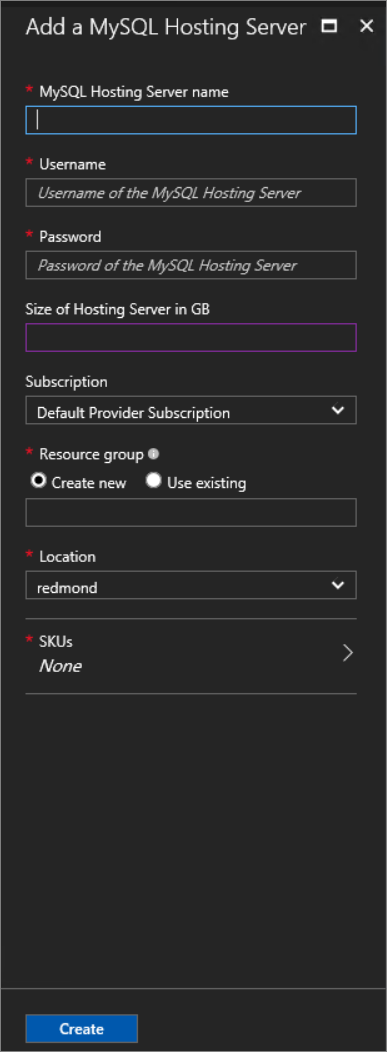
Geben Sie die Verbindungsdetails für Ihre MySQL Server-Instanz an.
- Geben Sie für MySQL-Hostservername den vollqualifizierten Domänennamen (FQDN) oder eine gültige IPv4-Adresse an. Verwenden Sie nicht den Kurznamen des virtuellen Computers.
- Der Benutzername des Standardadministrators für die verfügbaren Bitnami-MySQL-Images im Azure Stack Hub-Marketplace lautet root.
- Sollte Ihnen das root-Kennwort nicht bekannt sein, erfahren Sie in der Bitnami-Dokumentation, wie Sie es erhalten.
- Es ist keine MySQL-Standardinstanz angegeben, daher müssen Sie die Größe des Hostservers in GB eingeben. Geben Sie eine Größe ein, die in etwa der physischen Kapazität des Datenbankservers entspricht.
- Behalten Sie die Standardeinstellung für Abonnement bei.
- Für Ressourcengruppe können Sie eine neue Gruppe erstellen oder eine vorhandene Gruppe verwenden.
Wichtig
Wählen Sie nicht Ressourcengruppe
system.<region>.sqladapteraus, die während der Bereitstellung des MySQL-Ressourcenanbieters vom Installationsprogramm erstellt wurde. Sie müssen für den Hostserver eine andere Ressourcengruppe bereitstellen.Hinweis
Wenn die MySQL-Instanz für den Azure Resource Manager-Mandanten und -Administrator zugänglich ist, kann sie vom Ressourcenanbieter gesteuert werden. Die MySQL-Instanz muss jedoch ausschließlich dem Ressourcenanbieter zugeordnet sein.
Wählen Sie SKUs aus, um das Dialogfeld SKU erstellen zu öffnen.
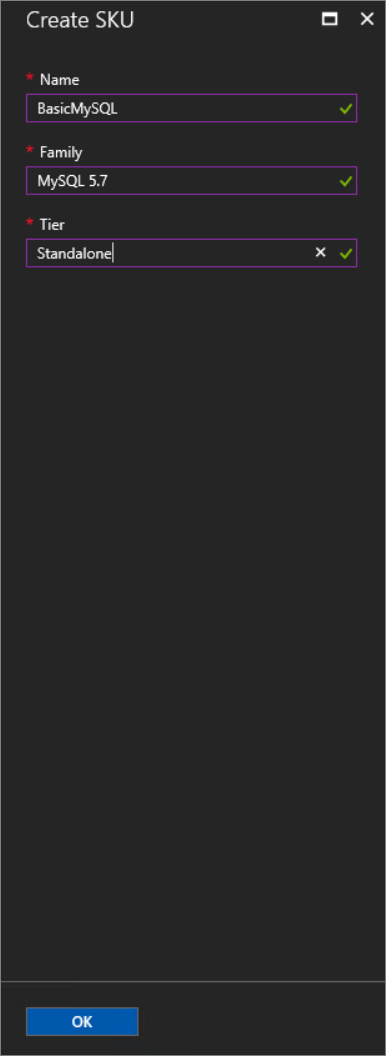
Der SKU-Name sollte die Eigenschaften der SKU widerspiegeln, sodass Benutzer ihre Datenbanken für die entsprechende SKU bereitstellen können.
Klicken Sie auf OK, um die SKU zu erstellen.
Hinweis
Es kann bis zu einer Stunde dauern, bis SKUs im Portal angezeigt werden. Sie können erst dann eine Datenbank erstellen, wenn die SKU bereitgestellt wurde und ausgeführt wird.
Wählen Sie unter MySQL-Hostserver hinzufügen die Option Erstellen aus.
Wenn Sie Server hinzufügen, müssen Sie diese einer neuen oder vorhandenen SKU hinzufügen, um Dienstangebote zu unterscheiden. Beispielsweise können Sie eine MySQL Enterprise-Instanz haben, die erweiterte Datenbank- und automatische Sicherungen bietet. Sie können diesen leistungsfähigen Server für verschiedene Abteilungen in Ihrem Unternehmen reservieren.
Sicherheitsüberlegungen zu MySQL
Die folgenden Informationen gelten für den RP und MySQL-Hostserver:
- Stellen Sie sicher, dass alle Hostserver für die Kommunikation mit TLS 1.1 konfiguriert sind. Weitere Informationen finden Sie unter Konfigurieren von MySQL für die Verwendung verschlüsselter Verbindungen.
- Stellen Sie Transparent Data Encryption bereit.
- Der MySQL RP unterstützt keine caching_sha2_password-Authentifizierung.
Erhöhen der Back-End-Datenbankkapazität
Sie können die Kapazität der Back-End-Datenbank erhöhen, indem Sie mehr MySQL-Server im Azure Stack Hub-Portal bereitstellen. Fügen Sie diese Server zu einer neuen oder bereits vorhandenen SKU hinzu. Wenn Sie einen Server zu einer bestehenden SKU hinzufügen, stellen Sie sicher, dass die Servereigenschaften mit denen der anderen Server in der SKU übereinstimmen.
Hinweise zu SKUs
Verwenden Sie einen SKU-Namen, der die Funktionen der Server in der SKU beschreibt, z.B. Kapazität und Leistung. Der Name soll Benutzer dabei unterstützen, ihre Datenbanken für die entsprechende SKU bereitzustellen. Beispielsweise können Sie SKU-Namen verwenden, um Dienstangebote anhand der folgenden Merkmale zu unterscheiden:
- Hohe Kapazität
- Hohe Leistung
- Hochverfügbarkeit
Als Best Practice sollten alle Hostserver in einer SKU die gleichen Ressourcen- und Leistungsmerkmale aufweisen.
SKUs können weder für bestimmte Mandanten ausgeblendet noch für bestimmte Mandanten reserviert werden.
Um eine SKU zu bearbeiten, navigieren Sie zu Alle Dienste>MySQL-Adapter>SKUs. Wählen Sie die zu ändernde SKU aus, nehmen Sie alle notwendigen Änderungen vor, und klicken Sie dann auf Speichern, um die Änderungen zu speichern.
Um eine nicht mehr benötigte SKU zu löschen, navigieren Sie zu Alle Dienste>MySQL-Adapter>SKUs. Klicken Sie mit der rechten Maustaste auf den Namen der SKU, und wählen Sie dann Löschen aus, um sie zu löschen.
Wichtig
Es kann bis zu einer Stunde dauern, bis neue SKUs im Benutzerportal verfügbar sind.
Freigeben der MySQL-Datenbankserver für Ihre Benutzer
Erstellen Sie Pläne und Angebote, um MySQL-Datenbankserver für Benutzer verfügbar zu machen. Fügen Sie dem Plan den Dienst Microsoft.MySqlAdapter hinzu. Außerdem müssen Sie ein neues Kontingent erstellen. MySQL ermöglicht nicht, die Größe von Datenbanken einzuschränken.
Wichtig
Es kann bis zu zwei Stunden dauern, bis neue Kontingente im Benutzerportal verfügbar sind oder ein geändertes Kontingent erzwungen wird.
Hinweis
Ein Kontingent kann nicht gelöscht werden, wenn es von aktuellen Plänen verwendet wird. Sie müssen zuerst den Plan löschen, der auf das Kontingent verweist.